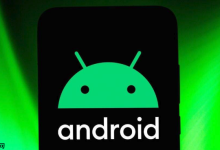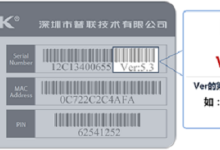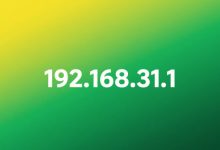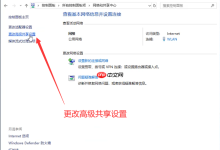答案:Edge浏览器卡顿可因高资源占用导致,需通过管理标签页与扩展、禁用硬件加速、清除缓存、更新系统及重置设置来解决。具体步骤包括移除无用扩展、关闭非必要标签页、关闭硬件加速功能、定期清理浏览数据、保持浏览器与系统更新,并在问题持续时重置浏览器至默认设置以恢复性能。

如果您在使用Edge浏览器时遇到网页加载缓慢、系统卡顿或风扇狂转的情况,这很可能是由于浏览器的CPU和内存占用过高所致。高资源占用通常由多个标签页、后台进程、扩展插件或硬件加速设置等因素引起。
本文运行环境:Dell XPS 13,Windows 11
一、管理并关闭不必要的标签页与扩展
每个打开的标签页和启用的扩展都会独立占用一定的CPU和内存资源,过多的活动页面或功能复杂的插件会显著增加系统负担。
1、点击Edge浏览器右上角的“…”菜单图标,选择“扩展”进入管理界面。
2、检查已安装的扩展列表,将鼠标悬停在不常用或未知来源的扩展上,点击“移除”按钮将其卸载。
3、对于仍需保留的扩展,可暂时通过开关将其“关闭”,以观察资源占用是否下降。
4、手动关闭长时间未使用的标签页,或使用Edge内置的“睡眠标签页”功能来自动释放非活跃页面的资源。
二、禁用硬件加速功能
硬件加速利用GPU分担渲染任务,但在某些显卡驱动不兼容或配置较低的设备上,反而会导致CPU和内存异常占用。
1、点击右上角“…”菜单,选择“设置”。
2、在左侧菜单中选择“系统”选项。
3、在右侧找到“使用硬件加速(如果可用)”选项,将其切换为“关”。
4、重启Edge浏览器使设置生效,并观察CPU和内存使用情况是否改善。
三、清除浏览数据与缓存
长期积累的缓存文件、Cookie和站点数据不仅占用磁盘空间,也可能导致浏览器后台进程持续高负载运行。
1、进入“设置”菜单后,选择“隐私、搜索和服务”。
2、向下滚动至“清除浏览数据”部分,点击“选择要清除的内容”。
3、时间范围选择“所有时间”,勾选“缓存的数据”、“Cookie及其他站点数据”等选项。
4、点击“立即清除”按钮完成操作。
四、更新浏览器与操作系统
旧版本的Edge浏览器可能存在内存泄漏或性能缺陷,而系统更新则能提供关键的驱动和安全补丁,有助于提升整体稳定性。
1、在Edge浏览器中点击“…”菜单,选择“帮助和反馈”下的“关于 Microsoft Edge”。
2、浏览器将自动检查更新并下载安装最新版本,完成后会提示重启。
3、按下“Win + I”打开系统设置,进入“Windows 更新”确保操作系统已是最新状态。
五、重置浏览器设置
当上述方法无效时,重置Edge浏览器可将其恢复到初始状态,清除可能导致问题的自定义配置和错误设置。
1、进入“设置”后,在左侧菜单底部选择“重置设置”。
2、点击“将设置还原为默认值”按钮。
3、在弹出的确认窗口中,点击“重置”以执行操作,此过程会禁用所有扩展并恢复默认配置。

 路由网
路由网